Előadás Qnet qashout
1 új kényelmesebb hozzáférést a pénzt! QNET QASHOUT küldeni jutalék a Q-fiókot a bankszámlájára Gyors útmutató
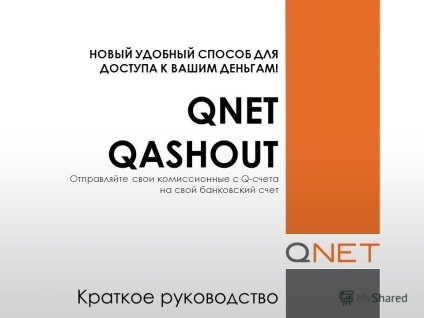
Február 2 QNET Qashout - a kényelmes és biztonságos nemzetközi elektronikus fizetési rendszer kifejezetten a nemzetközi munka QNET NP. Ez egy új és egyszerű módja annak, hogy megkapja a pénzét. bárhol a világon! MI? A QNET Qashout kapsz saját portált a nemzetközi fizetési teljesen integrálva van a Q-fiókot, és lehetővé teszi, hogy küldeni és fogadni a jutalékok és a pénz. HOGYAN? A Qashout könnyen és gyorsan lefordítani a jutalékot kapott a Q-számlákat közvetlenül a bankszámlájára! Szeretne többet. Bemutatkozik ... QNET QASHOUT

4. Nyissa meg a webhelyet, és kattintson a Bejelentkezés NP 2. Írja be az azonosító számát, az NP és jelszó 3. Kattintson a Bejelentkezés gombra (Enter) Hozzon létre egy fiókot
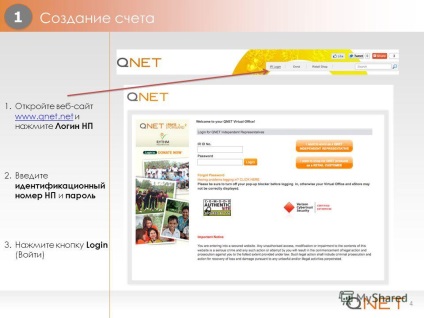
5. 4. A virtuális iroda, kattintson az Ugrás a Q-fiók (lépés Q-pontszám) Hozzon létre egy fiókot
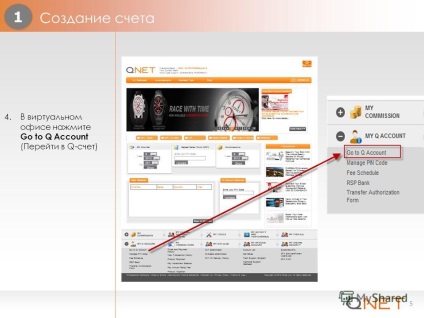
6. 5. Ha a rendszer kéri, jelölje be, hogy erősítse meg, hogy elfogadja az általános szerződési feltételek 6. Nyomja meg a Jóváhagyás gombot (megerősítés) Hozzon létre egy fiókot
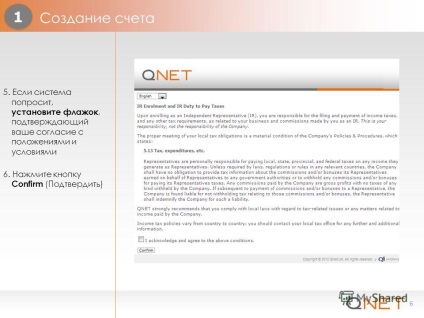
Július 7. 7. A felső menüsorban, kattintson a Saját Qashout (My Qashout) 8. A legördülő almenüben válassza a Fiók létrehozása (Create an account) január 1. Hozzon létre egy fiókot
8. 9. Erősítse meg regisztrációs adatait - ez a bejelentkezési adatait NP alapértelmezett adatbázisból QNET 10. Nyomja meg a gombot Register (Regisztráció) 11. Ha minden adat helyes, kattintson az OK gombra a pop-up üzenetben regisztrálhatsz
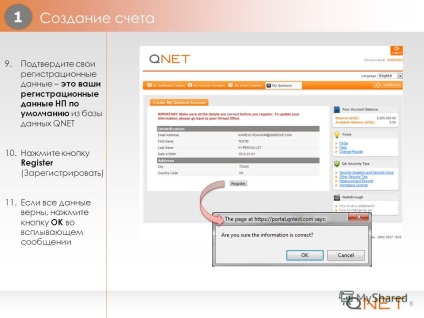
9 GRATULÁLUNK! Sikeresen létrehozott egy fiókot QNET Qashout! Most fog irányulni, hogy a fizetési portál Qashout fiókja aktiválásához, ha a fizetési portál Qashout nem jelenik meg, kattintson a linkre honlapján Q-számla a fiók aktiválásához regisztrálhatsz
10 1. Ön a fizetési portált Qashout 2. Adja meg a születési dátumát 3. Kattintson a Continue (Folytatás) Megjegyzés: Kétlépcsős ellenőrzés: 1. lépés: Adja meg azonosító számát NP; és 2. lépés: Adja meg születési dátumát ezen ellenőrzés lefolytatására a fiók aktivációs linkre mail regisztrációs értesítést és hozzáférést biztosít Qashout honlapján STEP Fiók aktiválása
11 1. Hozzon létre egy egyedi jelszót, amelyet csak akkor használható a fiók Qashout 2. Töltse ki a szükséges adatokat 3. Annak érdekében, hogy maximalizálja a biztonságot egyedi vizsgálati kérdések és válaszok használt Qashout figyelmen kívül jár a meglévő biztonsági kérdés és válasz a Q-pontszámot. Megjegyzés: A készítmény a vizsgálati kérdések és válaszok különbözőnek kell lennie. 4. Jelölje be a négyzetet, hogy elfogadja a felhasználási feltételeket és politikai elkötelezettség a harmadik felekkel 5. Kattintson Elküld (Send) aktiválása számla 2. LÉPÉS
12 GRATULÁLUNK! Sikeresen aktiválta fiókját QNET Qashout! Most lehet, hogy megteljen a Q-fiók Fiók aktiválása
13 1. Vissza a Q-fiók 2. Kattintson a linkre, hogy végezze el a közvetlen feltöltési Megjegyzés: További műveletek közvetlen feltöltési bejelentkezési adatait Q-pontszámot. Nyissa meg a menüt Qashout (My Qashout), és válassza ki a Direct Load (Közvetlen feltöltés) Közvetlen feltöltés Qashout fiókot Q-számla
14 14 3. Írja be az összeget átadni 4. Kattintson a Folytatás (Continue) (Megjegyzés: a művelet közvetlen feltöltés saját Q-fiókok kerül felszámolásra 10 $) Március 3 Közvetlen feltöltés Qashout fiókot Q-számla
15 5. A visszaigazoló oldal közvetlen feltöltését 6. Ellenőrizze a az adatok pontosságát 7. Kattintson járjon (Folytatás) gombot, és végre közvetlen feltöltését eljárás március 3. Közvetlen feltöltés Qashout fiókot Q-15 bill
16 8. oldal Qashout hitelességének ellenőrzését. 9. Írja be a helyes PIN kódot. 10. Ha a rendszer kéri: Írja be a választ a biztonsági kérdésre és paritás; Vagy írja be a kódot jelzőt 11. Kattintson a Folytatás (Continue) Megjegyzés: akkor három (3) belépni a megfelelő információkat, majd kilép a rendszer és a képességét, hogy rögzítse a Q-pontszámot. Kérje a GSC Közvetlen feltöltés Qashout Q-fiókok fiók
17 A hitelesítés után nyílt meg működését a közvetlen feltöltési adatok a nagyon egyszerű! Ön biztonságosan pénzeszközök visszaszerzésére az Q-számla a fiók QNET Qashout! Minden kedden és pénteken minden közvetlen feltöltés tetted automatikusan továbbításra kerül a fiókjába QNET Qashout. (Megjegyzés: a heti amerikai közvetlen feltöltését összeg nem haladhatja meg a 5000 $.) Március 3. Közvetlen feltöltés Qashout Q-fiókok fiók
22 visszavonása alapok a bankszámlán keresztül átutalással 1. A Wallet Tools szakasz (erszényes Tools) kattintson Cashout (visszavonása) 2. Válassza ki egyszeri kifizetés, vagy egy automatikus visszavonását 3. Kattintson a Continue (Folytatás)
23 visszavonása alapok a bankszámlán keresztül elektronikus átutalások 4. Ha átutalni a bankszámlájára át Qashout először adja meg a bankszámla adatait
24. Ellenőrizze, hogy a megadott adatokat 2. Hibás adatok vezethet komoly késés az átadása az egyszeri kifizetések kivonás bankszámlára banki átutalással,
25. A legegyszerűbb módja annak, hogy kezelni fizetések - létrehoz egy automatikus visszavonását 2. Wallet Tools szakasz (erszényes Tools) kattintson Cashout (visszavonása) 3. Válassza hozzá az automatikus visszavonását alapok 2. lehetőség (2. lehetőség) automatikusan megjeleníti a kimeneti eszköz a bank egy banki átutalás
26 automatikus visszavonása terv lehetővé teszi, hogy lefordítani egy bizonyos százalékát a beérkező forrásokat a három fennmaradt területeken. 5. Azt is automatikusan kiválasztja a napi és havi automatikus visszavonása opciók automatikusan megjeleníti a kimeneti eszköz a bankszámlán keresztül átutalással
27 27 visszavonása alapok a bankszámlán keresztül átutalással 1. A Wallet Tools szakasz (erszényes Tools) kattintson Cashout (visszavonása) 7 7
28 28 2. A 1. opció: One Time Cashout (1. lehetőség: Az egyszeri befizetés), ellenőrizze hozzáadása Cashout számla (Új fiók pénzfelvételi) 3. Kattintson a Continue (Folytatás) 7 7 visszavonása egy bankszámlára az elektronikus fordítás
29 29 4. Válassza átutalás (EFT) 5. Kattintson a Continue (Folytatás) 7 7 visszavonása egy bankszámlára banki átutalással,
30 30 6. Írja be a szükséges adatokat formájában elvonási 7. Kattintson a Continue (Folytatás) 7 7 visszavonása egy bankszámlára banki átutalással,
31 31 8. Válassza ki a pénzintézet a legördülő menüből 9. Nyomja meg a Megerősítés (Confirm) 10. Ellenőrizze a részleteket a visszaigazoló oldalon a pénzintézet 11. Ha minden adat helyes, kattintson a Megerősítés (Confirm) 7 7 visszavonása egy bankszámlára az elektronikus fordítás
32. 13. Írja összegét át személyes jegyzetek adhatunk, ha szükséges a 14. lépésre Kattintson a Folytatás (Continue) 15. távozás ezeket a műveleteket 16. Nyomja meg a Megerősítés (Confirm) 7 7 visszavonása egy bankszámlára banki átutalással,
33 33 Gratulálunk! Sikeresen átment a pénzt a pénzügyi intézmény az elektronikus átutalás július 7 visszavonása egy bankszámlára banki átutalással,
34 34 beállítása több bankszámlák 1. A Mobiltárca Tools szakasz (erszényes Tools) kattintson Cashout (visszavonása) 8 8
35 35 2. A Mentett Cashout fiók (Mentett számla visszavonás), kattintson az Új Cashout Account (Új fiók pénzfelvételi) beállítása több bankszámlára augusztus 8-án
36 36 3. Válassza ki a pénzintézet 4. Kattintson Register New gombot (Register new) beállítása több bankszámlára augusztus 8-án
37 37 5. Töltse ki a szükséges adatokat 6. Nyomja meg a Jóváhagyás gombot (érvényesítése) 7. A következő oldalon ellenőrizze a profilt a bankszámla 8. Nyomja meg a Jóváhagyás gombot (megerősítés) beállítása több bankszámlára augusztus 8-án
38 38 új regisztrált fiók jelenik meg a Mentett Cashout beszámolója (Mentett számla visszavonása) Ha újabb pénzügyi intézmény, tegye a következőket: 8. A My Wallet (pénztárcám) válasszuk Profile (Profil) beállítása több bankszámlára augusztus 8-án
39 39 9. A más információra (adat) frissítése elemre Pénzintézet információ (frissítés adatai a pénzügyi intézmény) beállítása több bankszámlára augusztus 8-án
40 40 Meg lehet változtatni vagy törölni mentett fiók vagy egy új pénzügyi intézmény, hogy újabb pénzügyi intézmény, ismételje meg a 3-7 beállítása több bankszámlára augusztus 8-án
41 41 Változások a pénzügyi intézmény adatai 1. pénztárcámat (pénztárcám) válasszuk Profile (Profil) 2. Kattintson a Frissítés (Update), mellette az adatokat a pénzügyi intézmény szeptember 9-én
42 42 3. Kattintson az Edit (Change) mellett egy korábban elmentett pénzintézet 4. Frissítse adatok 5. Nyomja meg a Megerősítés (Confirm) az adatok megváltoztatása a pénzügyi intézmény szeptember 9-én
43 43 6. Ellenőrizze a frissített információkat és kattintson a Megerősítés gombot (megerősítés) Gratulálunk! Ön frissítette a pénzintézet! Az adatok megváltoztatása a pénzügyi intézmény szeptember 9-én
45 45 2. Kattintson a linkre az e-mail értesítést, és menj a két ellenőrző kérdések jelszó alaphelyzetbe 10
46 46 3. Írja be a választ egy teszt kérdés 1 4. Kattintson Continue (Folytatás) gombra 5. Írja be a választ a biztonsági kérdésre 2 6. Kattintson a Continue (Folytatás) gombra Password Recovery 10
47 47 7. Írja be az új jelszót az Új jelszó megerősítése 8. 9. Kattintson a Continue (Folytatás) Megjegyzés: A bejelentkezési oldal által QNET Password Recovery 10
48 48 A jelszó megváltoztatása 1. Jelentkezzen be az online számla 2. A My Wallet (pénztárcám) válasszuk Profile (Profil) Megjegyzés: Nyisd által QNET 11 bejelentkezési oldal
49 49 3. Kattintson a Frissítés Password (Frissítve jelszó) 4. Adja meg a jelenlegi jelszót 5. Írja be az új jelszót 6. Írja be újra az új jelszót a Confirm mezőbe (Megerősítés) 7. Nyomja meg a Jóváhagyás gombot (megerősítés) Megjegyzés: A jelszónak tartalmaznia kell a 6 és 15 karakter. A jelszó beírása kövesse a nyilvántartásból. Használhatja a betűk, számok és szimbólumok. Jelszó módosítása 11
50 50 Gratulálunk! Sikeresen frissítette a jelszavát. Jelszó módosítása 11
52 segítségre van szüksége? QNET Global Support Center (GSC)